Turn on suggestions
Auto-suggest helps you quickly narrow down your search results by suggesting possible matches as you type.
Showing results for
La configuration des produits avaient été configurées par défaut avec un compte de charge au lieu d'un compte de revenus
Il existe deux façons de reclasser des transactions dans QuickBooks, Mdeshaies.
La première méthode consiste à utiliser la fonctionnalité Reclasser des Transactions, disponible dans les versions Avancée et Comptable. Voici comment procéder:
Alternativement, vous pouvez mettre à jour manuellement le compte de revenus pour le produit. Assurez-vous de cocher la case "Mettre également à jour ce compte dans les transactions historiques" afin de corriger le compte d'affectation des articles. Voici comment faire:
Ensuite, vérifiez la transaction pour vous assurer qu'elle est affectée à la bonne catégorie de compte.
Si vous avez d'autres questions, n'hésitez pas à nous contacter.
Veuillez noter que j'utilise un outil de traduction pour m'aider à comprendre et à fournir la solution ci-dessus en français.
There are two ways to reclassify transactions in QuickBooks, Mdeshaies.
The first method is to use the Reclassify Transactions feature, available in the Advanced and Accountant versions. Here’s how:
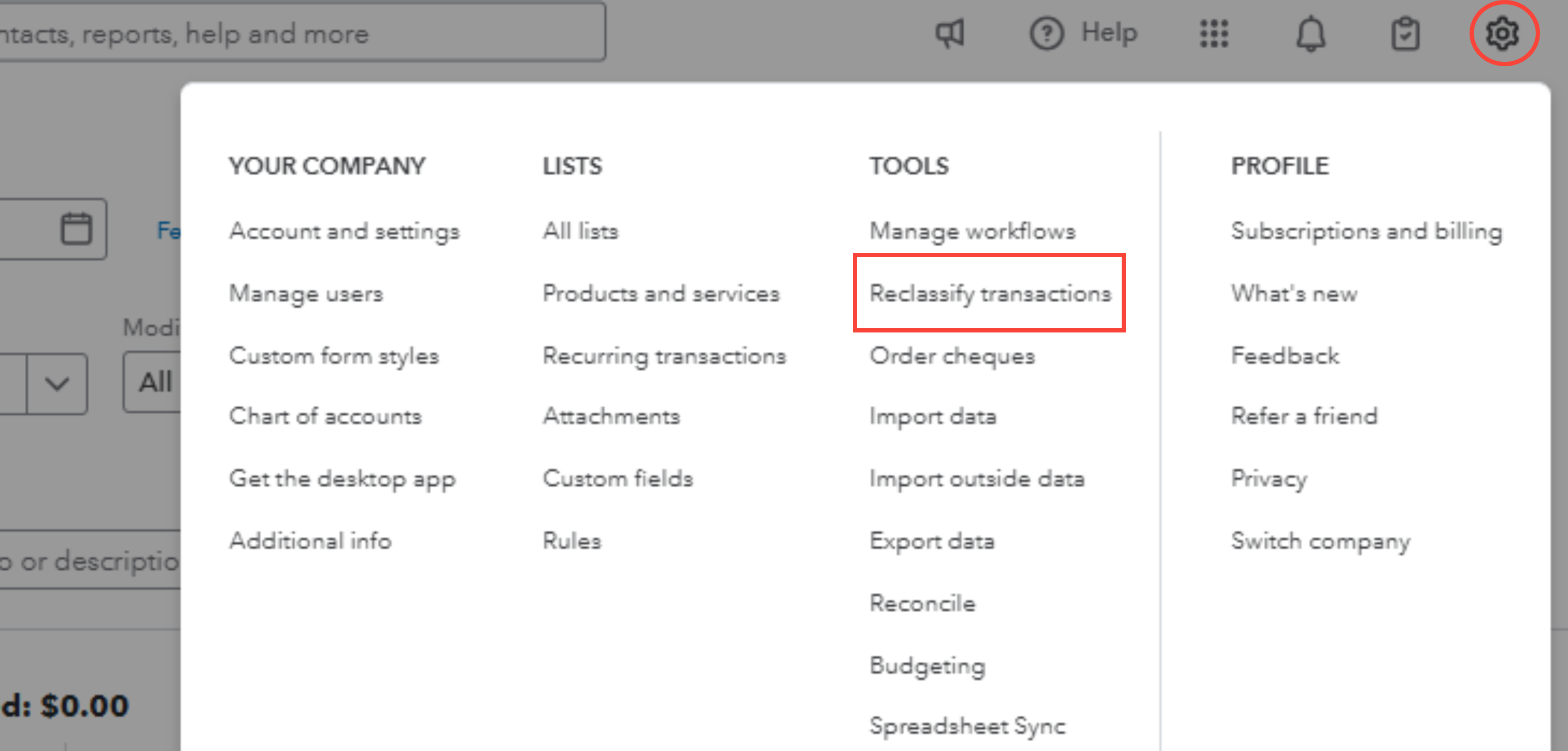
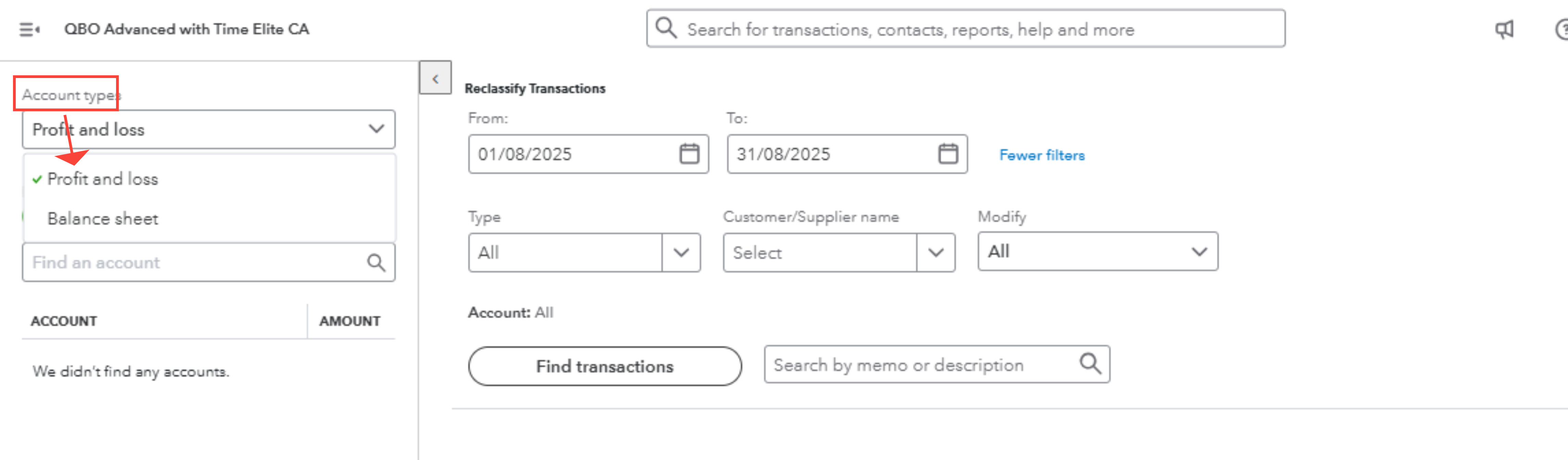
Alternatively, you can manually update the income account for the product. Ensure you select the 'Also update this account in historical transactions' checkbox to correct the posting account for the items. Here’s how to proceed:
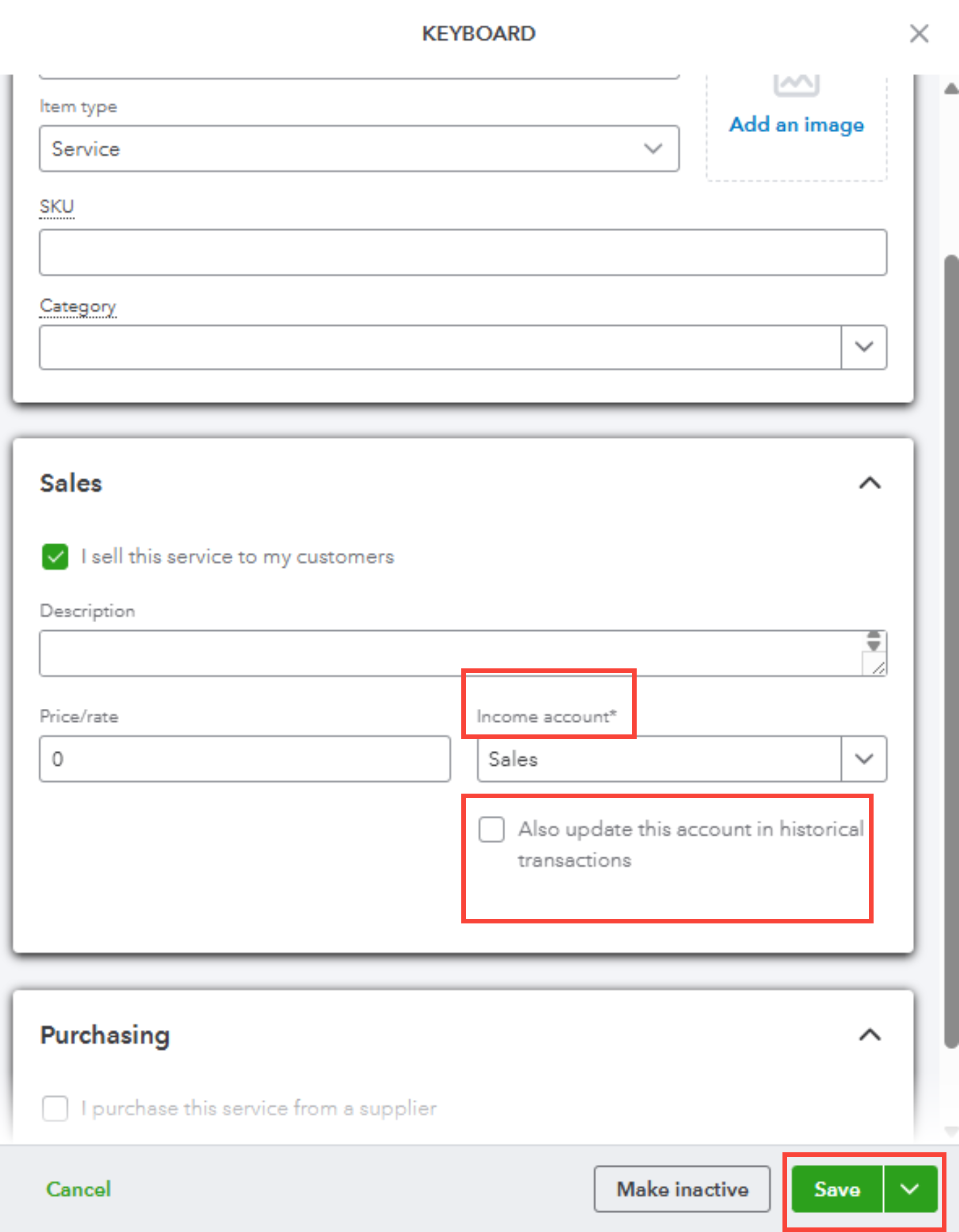
After that, review the transaction to ensure it is assigned to the appropriate account category.
If you have any further questions, don't hesitate to Reply below.
Please know that I'm using a translator tool to help understand and provide the solution above in French.



You have clicked a link to a site outside of the QuickBooks or ProFile Communities. By clicking "Continue", you will leave the community and be taken to that site instead.
For more information visit our Security Center or to report suspicious websites you can contact us here
